Page 97 of 133

Vodenje97Izbriši priljubljeno
Po izbiri priljubljenega cilja se
dotaknite Možnosti, preden začnete
vodenje po poti, ter izberite Izbriši
priljubljeni cilj in potrdite brisanje.
Če želite izbrisati vse priljubljene cilje,
izberite meni Cilj, Priljubljeni ,
Možnosti in Izbriši vse ter potrdite
brisanje.
NAVI 80 IntelliLink – Vnos cilja
Izbira cilja
Na domači strani se dotaknite
možnosti MENI in nato Navigacija ter
Vozite do... .
Izberite cilj med naslednjimi
možnostmi na prikazovalniku:
● Domov
● Shranjeni položaji
● Naslov
● Zadnji cilji
● Lokalno iskanje /TomTom Places
● Zanimivost
● Točka na zemljevidu
● Zemljepisna širina, dolžinaDomov
Vodi vas do domačega naslova.
Če želite shraniti naslov svojega
doma, na domači strani se dotaknite
MENI , Navigacija in Nastavitve .
Izberite Nastavi položaj doma in
vnesite naslov.
Glejte (NAVI 80 IntelliLink)
"Nastavitev navigacijskega sistema"
v razdelku "Uporaba" 3 80.Shranjeni položaji
Izbirajte na seznamu prej shranjenih
ciljev.
Če želite zbrisati ali preimenovati
shranjene cilje, na domači strani se
dotaknite MENI, Navigacija in
Nastavitve .
Nato izberite Upravljanje shranjenih
lokacij in po potrebi posodobite
izbrani cilj.
Glejte (NAVI 80 IntelliLink)
"Nastavitev navigacijskega sistema"
v razdelku "Uporaba" 3 80.Naslov
Vnesite del ali ves naslov s
tipkovnico, npr.:
● Država
● Poštna številka
● Kraj/mesto
● Ulica
● Hišna številka
Opomba
Celotne naslove lahko vpišete le, če
jih prepozna navigacijski sistem.
Ko prvič vnesete naslov, bo
zahtevana država cilja. S tipkovnico
vnesite potrebno ime države.
Med vnosom se lahko na
prikazovalniku prikažejo predlogi.
Dotaknite se, da izberete cilj na
prikazovalniku, ali pa se dotaknite
Seznam za dostop do celotnega
seznama za trenutni del naslova.
Opomba
Ko vnašate naslov, nekaterih črk in
številk ni na voljo za izbiro (sive
barve), kar temelji na naslovih, ki jih
zazna navigacijski sistem.
Enako vnesite še nastavitve Poštna
številka , Kraj/mesto , Ulica in Številka .
Page 98 of 133

98VodenjeOpomba
Ko vtipkate Poštno številko , vnesite
presledek po prvem delu poštne
številke.
Naslov se samodejno shrani v
pomnilnik in je na voljo za izbiranje v prihodnje.
Za upravljanje tipkovnice glejte
(NAVI 80 IntelliLink) "Upravljanje
tipkovnic na prikazovalniku" v
razdelku "Uporaba" 3 80.Zadnji cilji
Izbirajte po seznamu prejšnjih ciljev,
ki so bili samodejno shranjeni.Lokalno iskanje/TomTom Places
Izberite bližjo zanimivost (POI) z
vnosom ključne besede s tipkovnico.
Opomba
Ta funkcija je na voljo le z naročnino
na storitve LIVE.
Za dodatne informacije glejte
(NAVI 80 IntelliLink) "Storitve v živo" v razdelku "Uporaba" 3 80.Zanimivost
POI je mogoče izbrati kot cilj z
uporabo naslednjih možnosti iskanja:
● Kategorije zanimivosti: Izberite kategorijo zanimivosti
(npr. bencinska črpalka,
restavracija, parkirišče) in
izberite področje iskanja (npr.
POI v bližini , POI v mestu , POI
doma .
Vnesite kraj/ime mesta in se dotaknite Done za potrditev
izbire.
● Imena POI: Vnesite ime za POI in izberite, da
začnete iskanje.Točka na zemljevidu
Izberite cilj z digitalnim zemljevidom.
Za premikanje po zemljevidu
potegnite kazalec v želeno smer in
potrdite položaj kot cilj.Zemljepisna širina, dolžina
Vnesite koordinate cilja.Potrdite cilj
Ko je cilj izbran, se pot prikaže na
zemljevidu in se prikaže povzetek poti
na jezičku y.
Izberite jeziček LIVE za prikaz
prometnih informacij v realnem času.
Za dodatne informacije glejte
(NAVI 80 IntelliLink) "Storitve v živo"
v razdelku "Uporaba" 3 80.
Dotaknite se Končano za potrditev
poti.
Dodajanje in shranjevanje
priljubljenihDodaj med shranjene položaje
Na domači strani se dotaknite
možnosti MENI in nato Navigacija ter
Vozite do... .
Izberite Zadnji cilji in izberite cilj na
prikazanem seznamu.
Dotaknite se < (da odprete pojavni
meni) in Dodaj shranjenim
položajem , cilj poimenujte s
tipkovnico in se dotaknite Naprej.
Prikaže se obvestilo z vprašanjem, ali naj se shranjeni naslov nastavi kot
domači naslov. Izberite Da ali Ne.
Prikaže se obvestilo, ki potrjuje, da je naslov shranjen.
Page 99 of 133

Vodenje99Dodaj priljubljeno
Na domači strani se dotaknite f, da
odprete meni priljubljenih in izberite
Navigacija .
Če želite shranjeni cilj kot priljubljeno,
se dotaknite < (da odprete pojavni
meni) in Dodaj priljubljeno .
Izbirajte po prikazanem seznamu, da shranjeni cilj dodate med priljubljene.
Za dodatne informacije glejte
(NAVI 80 IntelliLink) "Priljubljene" v
razdelku "Uvod" 3 31.
Izbriši priljubljeno
Na domači strani se dotaknite f, da
odprete meni priljubljenih in izberite Navigacija .
Dotaknite se < in izberite Odstrani
vse priljubljene ali pa izberite
priljubljeno na prikazanem seznamu
in izberite Odstrani priljubljeno .
Prikaže se potrditveno sporočilo. Za
potrditev se dotaknite Izbriši.
Za dodatne informacije glejte
(NAVI 80 IntelliLink) "Priljubljene" v
razdelku "Uvod" 3 31.Vodenje
Informacije poti
NAVI 50 IntelliLink – Informacije o poti Po vnosu cilja se lahko za ogled poti
pred začetkom vodenja dotaknete 7,
nato yNAVI / ýNav in nato Pot.
Za različne načine vnosa cilja glejte
(NAVI 50 IntelliLink) "Vnos cilja"
3 93.
Na voljo so naslednje opcije: ● Ustvari pot /Uredi pot
Glejte (NAVI 50 IntelliLink) "Uredi
Pot" spodaj.
● Izogibanja
Glejte (NAVI 50 IntelliLink) "Uredi
Pot" spodaj.
● Pregled
Upoštevajte nadaljevanje.
● Prekliči pot
Glejte (NAVI 50 IntelliLink)
"Izklop vodenja" spodaj.● Alternativne poti
Glejte (NAVI 50 IntelliLink) "Uredi Pot" spodaj.
● Načrt poti
Glejte (NAVI 50 IntelliLink) "Uredi
Pot" spodaj.Pregled
Ko je prikazan zaslon Pot, se
dotaknite Pregled za podroben načrt
za trenutno pot in ptičjo perspektivo poti na zemljevidu.
Ta možnost menija vsebuje naslednje informacije:
● ime in/ali naslov cilja
● skupni čas poti
● skupna razdalja poti
● posebne točke in odseki poti (npr. cestninske ceste, avtoceste
itd.)
● alternativne poti (npr. kratka, hitra, varčna)
Page 100 of 133

100VodenjeKo se prikaže zaslon Pregled, se
dotaknite Možnosti za dostop do
naslednjih podmenijev:
● Alternativne poti
Glejte (NAVI 50 IntelliLink) "Uredi Pot" spodaj.
● Načrt poti
Glejte (NAVI 50 IntelliLink) "Uredi
Pot" spodaj.
● Nastavitve poti
Glejte (NAVI 50 IntelliLink) "Nastavitev navigacijskega
sistema" 3 80.
● Simuliraj navigacijo
Upoštevajte nadaljevanje.
Opomba
Do teh možnosti lahko dostopate
tudi med vodenjem po poti z dotikom območja prikazovalnika "Informacije o poti" (npr. ocenjeni čas prihoda,
skupna preostala razdalja).
Glejte (NAVI 50 IntelliLink)
"Informacije na prikazovalniku" v
razdelku "Uporaba" 3 80.Simuliraj navigacijo
Ta funkcija vam omogoča, da vidite
hiter pogled na predlagano pot.
Na voljo so naslednje opcije:r:Začetek ali pavza
simulacije potif:Premik na prejšnje
zavijanjee:Premik na naslednje
zavijanje1x/4x/8x:Poveča hitrost simulacije
potir / q:Vrnitev na prejšnji zaslon
NAVI 80 IntelliLink – Informacije o poti
Če si želite ogledati pot, preden se
začne vodenje, se dotaknite < (za
odprtje pojavnega menija), nato pa
izberite Podrobnosti poti , ko vnesete
cilj.
Na voljo so naslednje opcije: ● Navodila prikaza :
Prikaže načrt poti.
Prikazane so naslednje
podrobnosti:
● puščice za zamenjavo smeri
● tipi cest
● imena cest
● razdalja do razcepa (km/ milje)
● Prikaži zemljevid poti :
Oglejte si zemljevid poti.
● Prikaži demonstracijo poti :
Oglejte si demonstracijo poti.
● Povzetek poti :
Vrnitev na prejšnji zaslon.
Podrobnosti o času vožnje,
razdalja in vrste vožnje niso
prikazani. Glejte
(NAVI 80 IntelliLink)
"IQ routes™" v razdelku "Vnos
cilja" 3 93.
● Prikaži cilj :
Prikaže spremembe v smeri v
slikovni obliki.
● Prikaže promet na poti :
Prikaže pregled vseh prometnih nesreč, ki vplivajo na trenutno
pot, s podrobnim pogledom od
dogodka do dogodka.
Z naročnino na storitve LIVE
imate na jezičku "Live"
podrobnejši pregled nad potjo
Page 101 of 133

Vodenje101(npr. prometne zamude, fiksni in
mobilni radarji).
Za dodatne informacije glejte
(NAVI 80 IntelliLink) "Storitve v
živo" v razdelku "Uporaba" 3 80.
Uredi načrt poti NAVI 50 IntelliLink – Uredi načrt poti
Ta funkcija omogoča, da si ogledate
ali spremenite načrt poti do
vnesenega cilja.
Za dostop lahko kadar koli dotaknete
7 , nato yNAVI / ýNav in nato Pot.
Izberite Načrt poti .
Prikažejo se naslednje informacije: ● puščice za zamenjavo smeri
● številka ceste
● razdalja do spremembe smeri
Dotaknite se Možnosti, da spremenite
in uredite podrobnosti poti.
Na voljo so naslednje opcije: ● Povzetek
Prikaže vsako točko poti in cilj, vključno z razdaljo do točke poti,
časom do naslednje točko poti in časom prihoda.● Normalno
Pokaže vsak manever, z imeni
ulic ali krajev, razdaljo in
številkami odsekov poti.
Ta možnost pokaže tudi
informacije o prometnih znakih,
omejitvah dostopa in
manevriranja, opozorila in
informacije o nastavitvah
sistema.
● Seznam cest
Prikaže samo glavne odseke poti z imeni/številkami cest.
Ta možnost kaže tudi dolžino
vsakega oddelka, čas do
naslednjega odseka, čas prihoda
in povprečno smer.
Druga možnost je, da te možnosti
načrta/možnosti poti spremenite z
dotikom jezička "Smer in razdalja do
naslednje spremembe smeri" na
zaslonu med vodenjem po poti.
Izberite Možnosti , da spremenite in
uredite podrobnosti poti.
Glejte (NAVI 50 IntelliLink)
"Informacije na prikazovalniku",
"Zaslon zemljevida" v razdelku
Uporaba 3 80.Uredi pot
Če želite urediti pot s spreminjanjem
seznama točk poti, se dotaknite 7,
nato pa yNAVI / ýNav , Pot in Uredi
pot na zaslonu.
Na voljo so naslednje opcije:Zgoraj <:Dodaj točko potiSpodaj <:Dodaj nov ciljë:Izbriši ciljy:Sprememba odhodnega
naslova poti (na voljo
odvisno od različice)
Če želite spremeniti vrstni red točk
poti na seznamu, se dotaknite
Možnosti in Spremeni vrstni red ter
premaknite točke gor/dol.
Za različne načine vnosa cilja glejte
(NAVI 50 IntelliLink) "Vnos cilja"
3 93.
Izogibanja
Če želite urediti pot, tako da se
izognete določenim predelom, se dotaknite 7, nato pa yNAVI / ýNav ,
Pot in Izogibanja .
Izberite odsek, ki se mu želite izogniti,
na seznamu na zaslonu
prikazovalnika. Izognjeni odsek se
obarva rdeče.
Page 102 of 133

102VodenjeNovo pot potrdite z dotikom V redu.Alternativne poti
Če želite spremeniti način
načrtovanja poti, se dotaknite 7, nato
pa yNAVI / ýNav , Pot in Alternativne
poti .
Na voljo so naslednje možnosti so na voljo, vsak z razdaljo in ocenjenimčasom:
● hitra
● kratka
● varčna
Izberite eno od možnosti in potrdite
novo pot z dotikom r.
Za dodatne informacije glejte
(NAVI 50 IntelliLink) "Nastavitev
navigacijskega sistema" v razdelku
"Uporaba" 3 80.
NAVI 80 IntelliLink – Uredi načrt poti
Poti je mogoče načrtovati vnaprej,
tako da izberete izhodišče in cilj.
Na domači strani se dotaknite
možnosti MENI in nato Navigacija ter
Načrti poti. .
Izhodišče izberite enako kot cilj.
Glejte (NAVI 80 IntelliLink) "Vnos cilja" 3 93 . Nato izberite cilj, vrsto poti
in potrdite.
Sistem načrtuje pot in omogoča, da si
ogledate podrobnosti.Spremeni pot
Če želite spremeniti pot med aktivnim vodenjem po poti, se na domači stranidotaknite MENI in Vodenje , nato pa
Spremeni pot .
Na voljo so naslednje opcije: ● Izračunaj alternativo
● Prekliči pot
● Potuj preko
● Izogni se cestni zapori
● Izogni se delu poti
● Zmanjšaj zamudeIzračunaj alternativo
Izberite izračun alternativne poti do
cilja.Prekliči pot
Izberite za konec vodenja po trenutni
poti.Za ponovni zagon vodenja se
dotaknite Vozite do... , nato pa Zadnji
cilji in znova izberite pot.Potovanje preko (točke poti)
Izberite spremembo izračunane poti
do cilja, tako da vključuje določeno
mesto (točka poti).
Položaj za vključitev se vnese enako
kot vnos cilja.
Izbirajte po istem seznamu možnosti,
npr. "Naslov", "Shranjeni položaji",
"Zanimivost", "Točka na zemljevidu".
Glejte (NAVI 80 IntelliLink) "Vnos
cilja" 3 93.Izogni se cestni zapori
Izberite to možnost, kadar zapore poti
trenutno še ni v storitvi s prometnimi
informacijami.
Glejte (NAVI 80 IntelliLink) "Prometne informacije" spodaj.
Izberite razdaljo (v metrih) poti naprej,
ki se ji želite izogniti, npr. "100 m",
"500 m", "2000 m", "5000 m".
Pot se vnovič izračuna, da se izogne
odseku poti za izbrano razdaljo.
Page 103 of 133

Vodenje103Izogni se delu poti
Izberite izogibanje delu poti. Izberite
cesto, ki bi se ji želeli izogniti, na
seznamu cest vzdolž poti.Zmanjšaj zamude
Izberite pri načrtovanju poti glede na
zadnja prometna obvestila.
Izklop vodenja
NAVI 50 IntelliLink – Izklop vodenja
Če želite ustaviti trenutno vodenje po
načrtovani poti, se dotaknite 7, nato
y NAVI / ýNav , Pot in nato Prekliči
pot .
NAVI 80 IntelliLink – Izklop vodenja
Če želite ustaviti trenutno vodenje po
načrtovani poti, se dotaknite <, nato
pa Izbriši pot .
Prebrskaj zemljevid
NAVI 50 IntelliLink – Prebrskaj
zemljevid
Za dostop do zaslona z zemljevidom
se dotaknite 7, nato pa
s ZEMLJEVID .
Dotaknite se kjer koli na zemljevidu.
Kazalec kaže trenutno izbrani
položaj. Za premikanje po zemljevidu premaknite kazalec v želeno smer.
Za dodatne postopke upravljanja
glejte (NAVI 50 IntelliLink) "Zaslon za
zemljevid" v razdelku "Uporaba"
3 80.Meni z možnostmi
Ko se prikaže zaslon z zemljevidom, se dotaknite Možnosti za prikaz
naslednjega:
● Nastavitve poti :
Glejte (NAVI 50 IntelliLink) "Nastavitev navigacijskega
sistema" v razdelku "Uporaba" 3 80.
● Nastavitev zemljevida :
Glejte (NAVI 50 IntelliLink)
"Nastavitev navigacijskega
sistema" v razdelku "Uporaba"
3 80.
● Kje sem? :
Glejte (NAVI 50 IntelliLink)
"POMOČ!" spodaj.NAVI 80 IntelliLink – Prebrskaj
zemljevid
Za dostop do zaslona z zemljevidom brez vodenja se na domači stranidotaknite MENI, Vodenje in Prikaži
zemljevid .
Dotaknite se kjer koli na zemljevidu.
Kazalec kaže trenutno izbrani
položaj. Za premikanje po zemljevidu premaknite kazalec v želeno smer.
Ko se prikaže zaslon zemljevida, se
dotaknite <, da odprete pojavni meni
z naslednjimi možnostmi:
● Uporabite to lokacijo za...
● Najdi
● Spremeni podrobnosti
zemljevida
● Dodaj med shranjene položajeUporabite to lokacijo za...
Izberite to možnost za opravljanje
katerega koli od naslednjega ukrepa:
● nastavi sredino zemljevida na položaj vozila
● vodenje do točke na zemljevidu
● iskanje točke na zemljevidu
● dodajanje točke na zemljevidu med priljubljene
Page 104 of 133

104Vodenje●dodajanje točke na zemljevidu na
seznam zanimivosti
● popravite položaj svojega vozilaNajdi
Izberite to možnost, da sredino
zemljevida nastavite na:
● vaš dom
● shranjen naslov
● naslov
● nazadnje nastavljeni cilj ● krajevno iskanje
● zanimiva točka
● trenutni položaj vozila
● koordinata (zemljepisna širina/ dolžina)Spremeni podrobnosti zemljevida
Izberite to možnost za vklop/izklop
naslednjih nastavitev zemljevida:
● promet
● imena
● zanimivosti (POI)
● ozadje zemljevida iz satelitskih posnetkov
● GPS-koordinateDodaj med shranjene položaje
Izberite to možnost, da dodate
trenutni položaj na zemljevidu kot
shranjeni cilj. Uporabite tipkovnico,
da vnesete ime ali potrdite
predlagano ime.
Za upravljanje tipkovnice glejte
(NAVI 80 IntelliLink) " Upravljanje
tipkovnic na prikazovalniku " v
razdelku " Uporaba" 3 80.
Pomoč!
NAVI 50 IntelliLink – Pomoč!
Ko se prikaže zaslon zemljevida, se
dotaknite Možnosti in Where am I?
(Kje sem?) , da preverite koristne
informacije o trenutnem položaju in
poiščete zanimivosti (POI) v bližini.
Za dostop do zaslona z zemljevidom
se dotaknite 7, nato pa
s ZEMLJEVID .Where am I? (Kje sem?)
Ta možnost menija vsebuje naslednje informacije:
● trenutni položaj (naslov)
● zemljepisna širina
● zemljepisna dolžina● nadmorska višina
● stanje GPS
Dotaknite se Možnosti, da se
prikažejo naslednje možnosti:
● Dodaj med priljubljene
Glejte (NAVI 50 IntelliLink) "Vnos
cilja", "Dodaj in shrani
priljubljeno" za nadaljnje
informacije 3 93.
● Informacije o državi : Glejte
"Informacije o državi" spodaj.Informacije o državi
Ta funkcija omogoča, da preverite
informacije o državi in zakonodajo za trenutni položaj.
Ko se prikaže zaslon Where am I?
(Kje sem?) , se dotaknite Možnosti in
Informacije o državi .
Ta možnost menija vsebuje naslednje
informacije:
● omejitve hitrosti
● telefonska koda države (koda za mednarodno klicanje npr. +49)
 1
1 2
2 3
3 4
4 5
5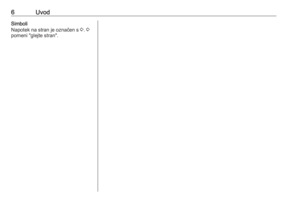 6
6 7
7 8
8 9
9 10
10 11
11 12
12 13
13 14
14 15
15 16
16 17
17 18
18 19
19 20
20 21
21 22
22 23
23 24
24 25
25 26
26 27
27 28
28 29
29 30
30 31
31 32
32 33
33 34
34 35
35 36
36 37
37 38
38 39
39 40
40 41
41 42
42 43
43 44
44 45
45 46
46 47
47 48
48 49
49 50
50 51
51 52
52 53
53 54
54 55
55 56
56 57
57 58
58 59
59 60
60 61
61 62
62 63
63 64
64 65
65 66
66 67
67 68
68 69
69 70
70 71
71 72
72 73
73 74
74 75
75 76
76 77
77 78
78 79
79 80
80 81
81 82
82 83
83 84
84 85
85 86
86 87
87 88
88 89
89 90
90 91
91 92
92 93
93 94
94 95
95 96
96 97
97 98
98 99
99 100
100 101
101 102
102 103
103 104
104 105
105 106
106 107
107 108
108 109
109 110
110 111
111 112
112 113
113 114
114 115
115 116
116 117
117 118
118 119
119 120
120 121
121 122
122 123
123 124
124 125
125 126
126 127
127 128
128 129
129 130
130 131
131 132
132






